Como me perguntam muito sobre o Vue 6, principalmente as pessoas interessadas em utilizar a versão PLE, resolvi fazer um pequeno tutorial para complementar as informações que divulguei no artigo em que falei sobre essa versão. Antes de mais nada, o procedimento para download. Para quem quiser fazer o download do Vue, deve acessar a página da e-on e se cadastrar no campo de download. O link direto para download não está disponível lá, eles mandam para o seu e-mail.
Quando você receber o e-mail, duas opções para o download estão disponíveis. Fazer o download direto ou via BitTorrent. Isso mesmo, inclusive está escrito na mensagem deles que o download via Torrent é mais rápido. Pude comprovar a veracidade disso, o download direto é muito lento! Com o BitTorrent, em apenas 90 minutos terminei de baixar o arquivo que tem aproximadamente 350MB.
Assim que você instala o Vue, o processo necessário para usar a ferramenta é simples, principalmente se você já tem alguma experiência com outra ferramenta 3d. Essa é a interface do Vue:
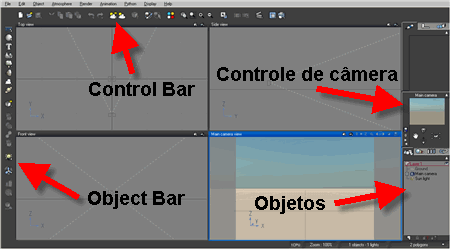
- Object Bar: Aqui temos uma barra com opções de manipulação dos objetos. Podemos criar e transformar algum objeto existente na cena. Algumas opções estão retraídas, então é necessário clicar sobre um botão e manter o mouse pressionado, para que apareçam as outras opções.
- Control Bar: Essa barra contém controles gerais para a cena, como salvar, abrir e criar uma nova cena. Assim como acesso ao editor de materiais e controles de renderização.
- Controle de câmera: O menu de controle para câmeras permite ajustar vários aspectos da câmera existente na cena. Assim como alterar a seleção das câmeras, caso exista mais de uma na cena.
- Objetos: Esse menu mostra a lista completa de objetos disponível na cena.
Como é possível perceber pela imagem da interface, no Vue as Viewports estão a princípio divididas em 4. Com a tecla F7, podemos maximizar a ViewPort ativa. Pressionando a tecla F7 novamente, podemos dividir a tela novamente. Para determinar que uma Viewport esteja ativa, apenas clique uma vez sobre ela.
Agora vamos a alguns conceitos básicos sobre o Vue, primeiro a manipulação da Viewport. Com o mouse usamos basicamente o botão direito, para fazer Pan (Mover a tela). Usamos o Scroll para aproximar e afastar o Zoom. Com o CTRL e o botão direito podemos aproximar e afastar o Zoom também.
Para orbitar o modelo, temos uma particularidade o Vue. Ele orbita o modelo 3d, de maneira diferente quando temos um modelo selecionado ou quando não temos nada selecionado.
Quando não existe nada selecionado, o menu de controle para a câmera exibe o seguinte ícone.
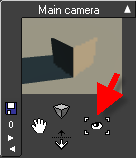
Agora essa é a imagem quando temos alguma coisa selecionada.
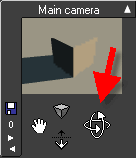
A diferença aqui é que a rotação é feita clicando nesse ícone. Com um objeto selecionado, a rotação é feita usando objeto como referência e sem nada selecionado, a rotação é livre. Determine que uma Viewport esteja ativa e clique no ícone de controle, no menu da câmera. Clique e com o botão do mouse pressionado, arraste-o. Isso fará a visualização girar.
Para finalizar, os controles de transformação. Quando selecionamos algum objeto no Vue, uma série de pequenos ícones é exibida na lateral do objeto.
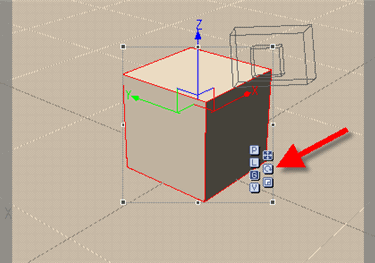
Os três ícones mais a direita, mudam as transformações para translação, rotação e escala. Também é possível alterar o Gizmo de manipulação com as teclas M, R e S para mover, girar e escalonar respectivamente.
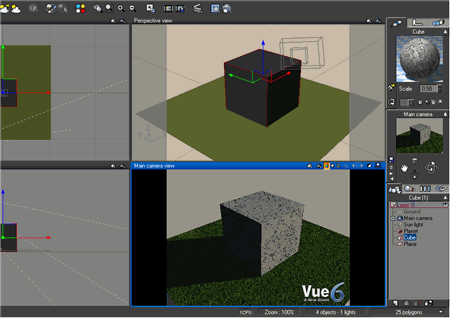
Pronto! Com isso você já pode começar a usar o Vue e produzir algumas paisagens digitais.